この記事では、GX Works2でファンクションブロックを作る手順を解説します。対象のPCはFXシリーズになります。
今回は基本的なフリッカー回路(点滅回路)のファンクションブロックを作成します。
目次
1. プロジェクトの作成
ファンクションブロックを作成する場合、プロジェクト作成時に注意点があります。(「ラベルを使用する」を有効にする必要があります。)
【プロジェクト作成手順】
1.GX Works2を起動します。

2.メニューバーのプロジェクト(P) → 新規作成(N)…をクリックします。
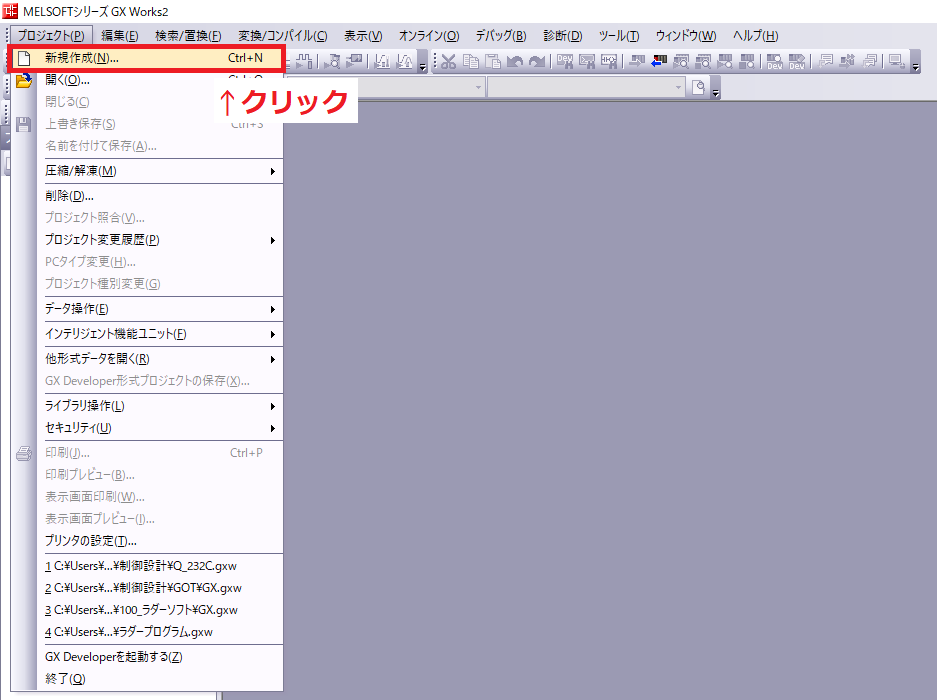
3.新規作成のウィンドウが表示されるので、各項目を入力します。
入力後にOKをクリックします。

今回は、以下のように入力します。
シリーズ(S):FXCPU
機種(T):FX3G/FX3GC
プロジェクト種別(P):シンプルプロジェクト
プログラム言語(G):ラダー
「ラベルを使用する(L)」には必ずチェックを入れてください。
4.プロジェクトが起動しました。
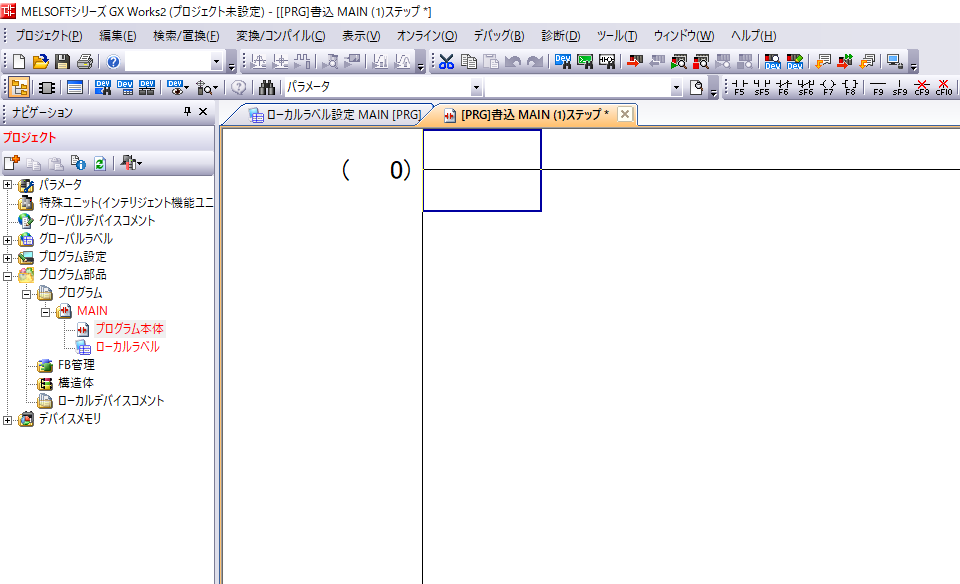
2. データの新規作成
プロジェクトが起動したら、ファンクションブロックのデータを作成します。
今回作成するフリッカー回路は「Flicker」というデータ名にします。
【データ新規作成手順】
1.ナビゲーションウィンドウのFB管理を右クリックして、データ新規作成(A)をクリックします。
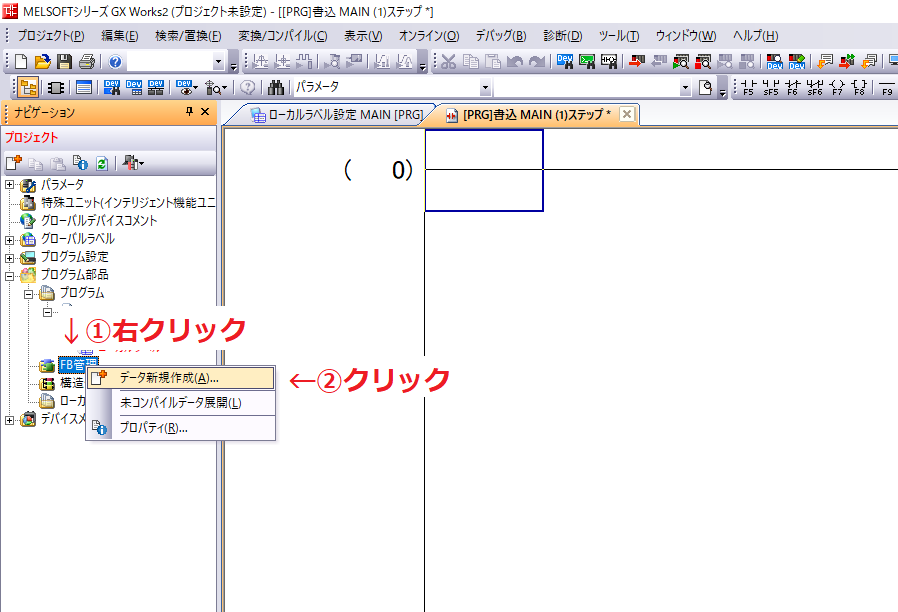
2.データ新規作成のウィンドウが表示されるので、各項目を入力します。
入力後にOKをクリックします。
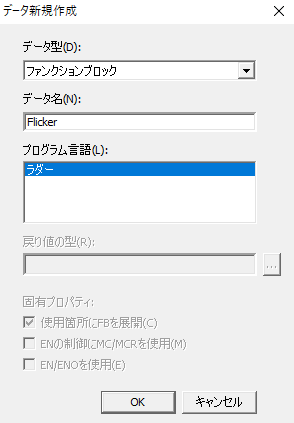
今回は、以下のように入力します。
データ型(D):ファンクションブロック
データ名(N):Flicker
プログラム言語(L):ラダー
3.FB管理の階層にファンクションブロックの「Flicker」が追加されました。
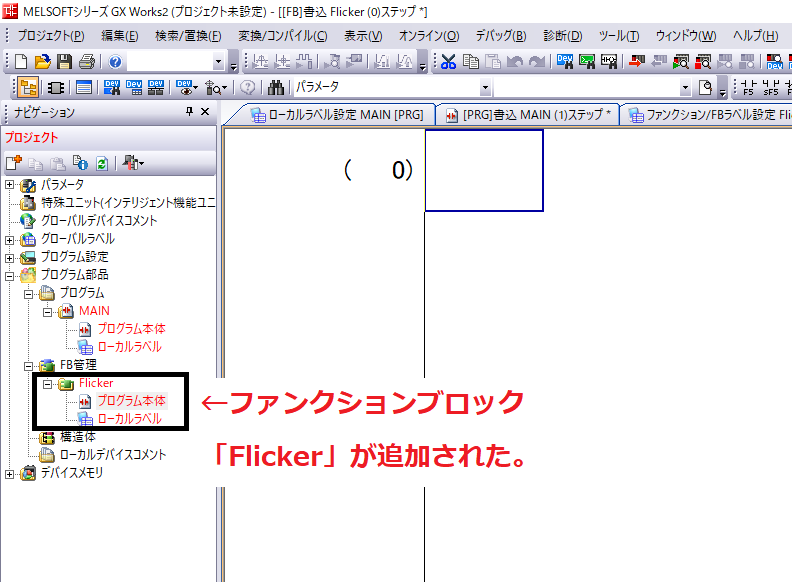
3. ラベルを設定する
以下のようなフリッカー回路に相当するファンクションブロックを作成します。

このフリッカー回路は別記事で解説しています。動作がよくわからない方はそちらをご覧ください。
 【ノウハウ初級】フリッカー回路(点滅回路)のラダープログラム例【三菱FX】
【ノウハウ初級】フリッカー回路(点滅回路)のラダープログラム例【三菱FX】
今回作成するファンクションブロックでは実デバイスを使用せず、入力ラベル・出力ラベル・内部ラベルを使用します。
上記のフリッカー回路を当てはめると、以下のようになります。
| 入力デバイス:X1 | ⇒ | 入力ラベル:i_Flicker |
| 出力デバイス:Y1 | ⇒ | 出力ラベル:o_Flicker |
| タイマリレー:T0 | ⇒ | 内部ラベル:m_OnTimer |
| タイマリレー:T1 | ⇒ | 内部ラベル:m_OffTimer |
【ラベル設定手順】
1.ナビゲーションウィンドウのFB管理 → Flicker → ローカルラベルをダブルクリックします。
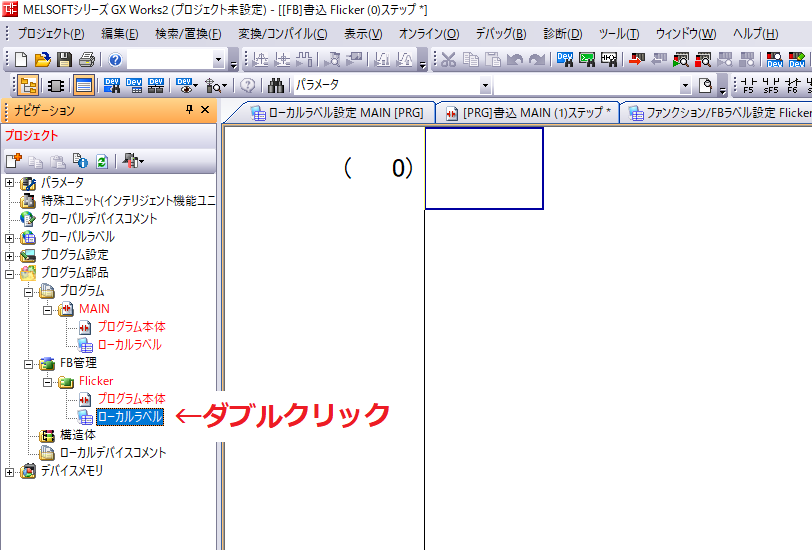
2.以下のようにローカルラベルを入力します。

ラベルの設定が完了しました。(文字サイズ小さくでごめんなさいm(__)m)
4. ファンクションブロック内のラダープログラム作成
ファンクションブロック内部のラダープログラムを作成します。
今回はフリッカー回路を作成していきます。
【ラダープログラム作成手順】
1.ナビゲーションウィンドウのFB管理 → Flicker → プログラム本体をダブルクリックします。
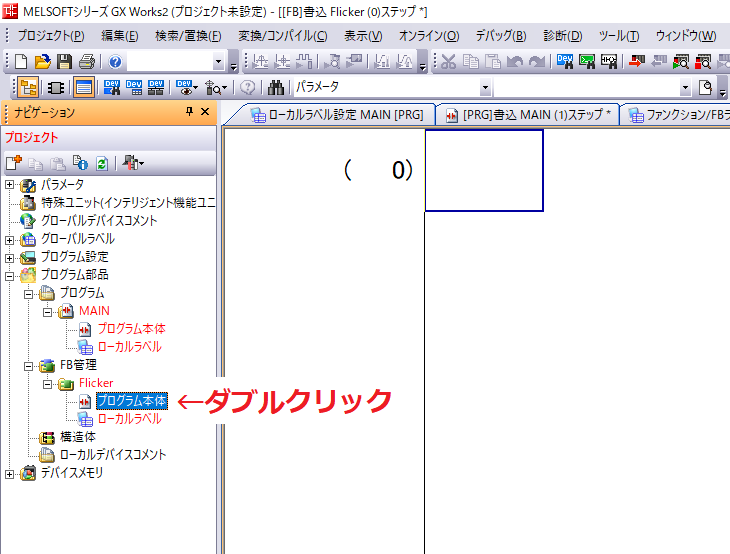
2.ラダープログラム作成の画面が表示されます。ファンクションブロック「Flicker」の内部回路はここに作成します。
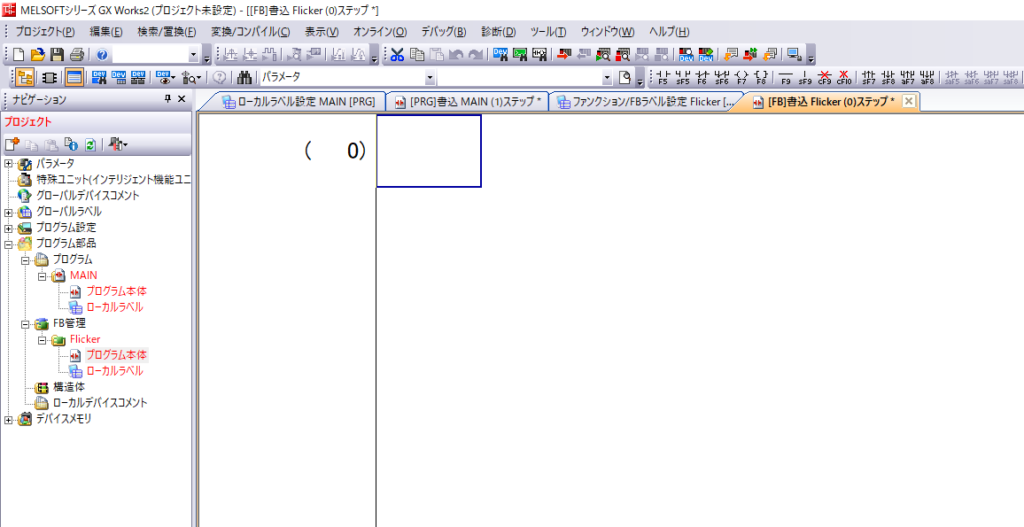
3.まずは入力条件であるi_Flickerのa接点を配置します。ツールバーのa接点を選択するか、F5キーを押します。
回路入力の画面で「i」と入力すると、予測変換で「i_Flicker」が表示されるので選択します。
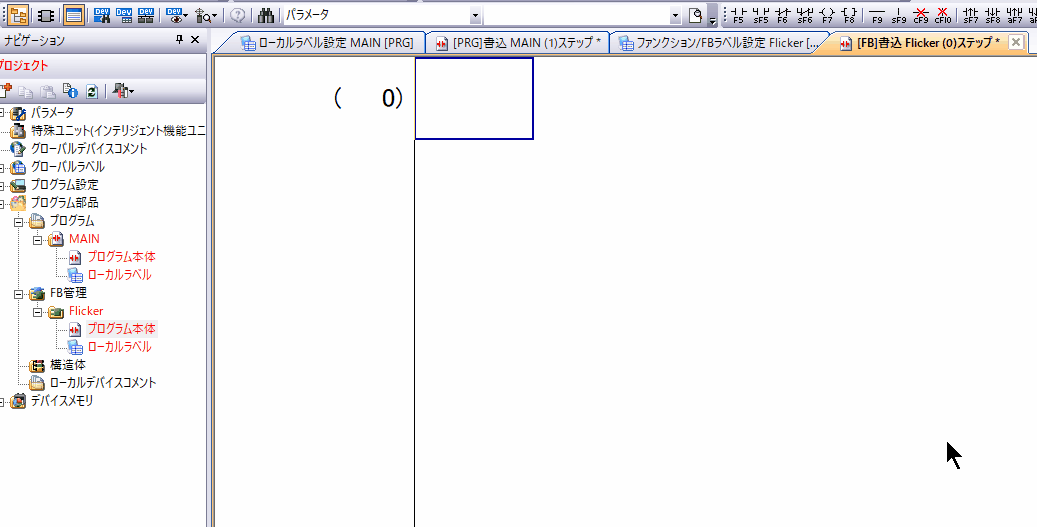
4.同じ手順で、以下のようなラダープログラムを作成します。回路入力でデバイス番号ではなく、ラベル名を入力します。

5. 変換+全コンパイル
作成したファンクションブロックを動作させるには変換+全コンパイルを行う必要があります。
【変換+全コンパイル手順】
1.メニューバーの変換/コンパイル(C) → 変換+全コンパイル(R)をクリックします。
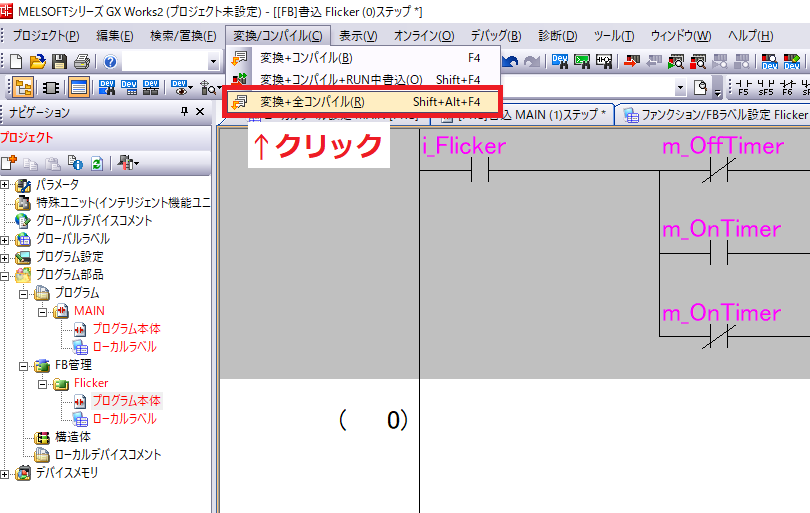
2.メッセージが表示されるので、確認後「はい(Y)」をクリックします。
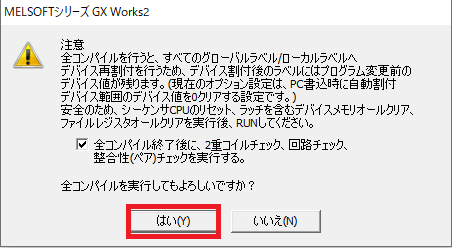
3.変換・全コンパイルが正常に完了すると、アウトプットウィンドウに正常に完了したメッセージが表示されます。

以上でファンクションブロックの作成が完了しました。
6. おわりに
フリッカー回路のファンクションブロックの作り方を解説しました。
作っただけでは何にもならないので、実際に使用する方法を別記事で解説を予定しています。少々お待ちください。





